낮은 대역폭 상황에서 Dynamics 365 Remote Assist 모바일 앱 사용
기술자는 때때로 네트워크 연결이 불량한 공장 또는 원격 위치에서 일하는 경우가 있습니다. 강력한 네트워크 연결(1.5Mbps 이상의 업/다운 대역폭)이 없으면 기술자가 실시간으로 문제를 해결하는 데 어려움을 겪을 수 있습니다. Microsoft Dynamics 365 Remote Assist 모바일을 사용하면 기술자는 대역폭이 낮은 시나리오에서도 원격 공동 작업자와 문제를 논의, 진단 및 해결할 수 있습니다.
중요
낮은 대역폭 기능을 사용하려면 새 Microsoft Teams 모임 경험을 켜야 합니다.
네트워크 연결 불량을 결정하는 요인
열악한 네트워크 연결은 다음 조건에 따라 결정됩니다.
대역폭이 150kbps와 1.5Mbps 사이입니다.
대기 시간이 1,000밀리초보다 깁니다.
패킷 손실률이 10%보다 높습니다.
Dynamics 365 Remote Assist 모바일은 기술자가 네트워크 상태가 열악한 조건에 있는지를 자동 감지합니다. 그런 경우 기술자에게 라이브 비디오 피드를 전송하는 대신 원격 전문가와 공동 작업하기 위해 스냅샷을 공유하라는 메시지를 표시합니다. 이런 식으로 전문가는 저품질 비디오 피드 대신 더 나은 품질의 이미지를 보고 주석을 달 수 있습니다.
작동 방식
기술자가 네트워크 연결 상태가 좋지 않은 경우 현장 시나리오에서 어떤 일이 발생하는지 간단히 살펴 보겠습니다. 이 시나리오에서 기술자는 현장 작업자입니다. 원격 전문가는 네트워크 상태가 양호한 다른 곳에 있습니다.
기술자가 원격 전문가와 영상 통화를 시작합니다.
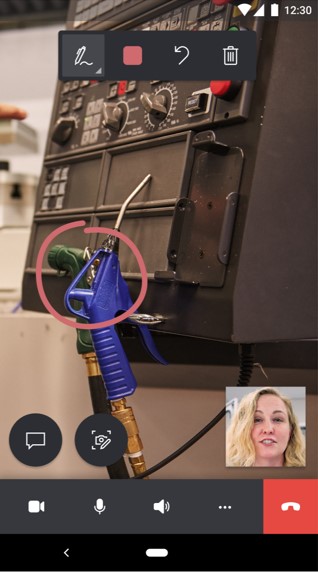
통화 중에 Dynamics 365 Remote Assist 모바일은 기술자가 네트워크 상태가 좋지 않은 환경에 있는지를 자동 감지합니다. 이 경우 기술자에게 스냅샷 도구를 사용하여 원격 전문가에게 이미지를 공유하라는 메시지가 표시됩니다.
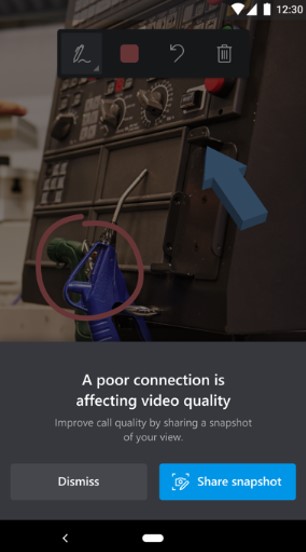
기술자에게 스냅샷 도구를 사용하도록 지시합니다.
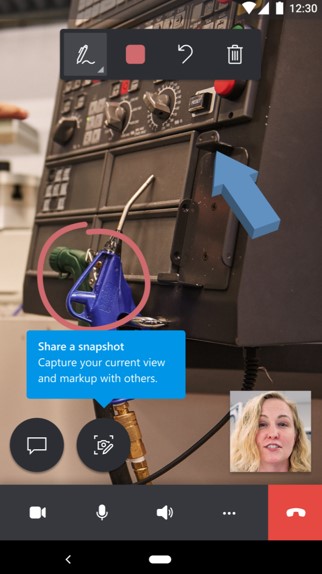
기술자는 스냅샷을 찍어 원격 전문가의 화면에 공유합니다. 전문가는 이제 고품질의 스냅샷을 보게 됩니다. 기술자와 전문가는 스냅샷에 동시에 주석을 달 수 있습니다.
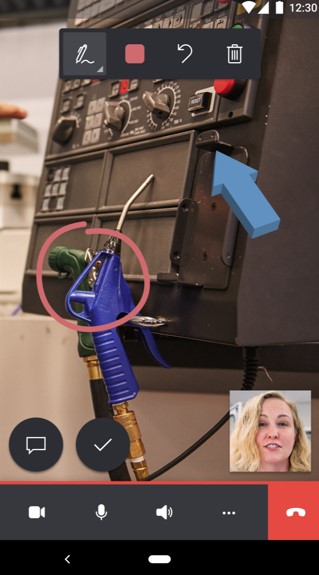
스냅샷을 공유한 후 기술자는 이를 디바이스 갤러리, 통화 채팅 또는 둘 다에 저장할 수 있습니다.
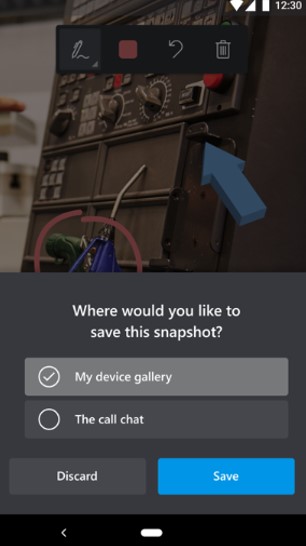
기술자는 영상 통화로 돌아가서 전문가에게 스냅샷을 계속 보낼 수 있습니다.
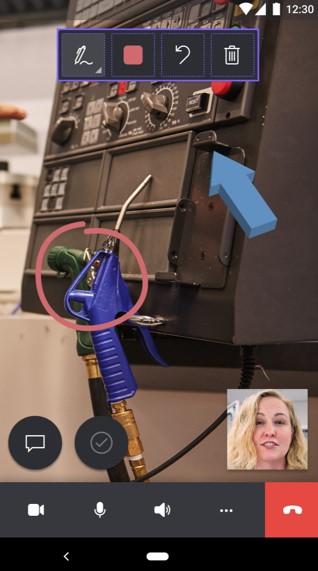
참고
그룹 통화 시나리오에서는 낮은 대역폭 기능이 지원되지 않습니다.